Що нового в iOS 9?
iOS 9 від Apple на перший погляд не надто відрізняється. Він має ту саму мову та стиль дизайну, що й iOS 8, але є кілька нових функцій, які ви захочете випробувати.
- Проактивний пошук є конкурентом Google Now від Apple, який намагається передбачити інформацію, яка вам потрібна в будь-який момент. Просте проведення пальцем з лівого боку головного екрана переведе вас до рекомендацій Siri, які включають контакти, програми, новини та іншу ключову інформацію, як-от маршрути польотів тощо.
- Siri набагато розумніший, розуміє природну мову та контекст набагато краще, ніж раніше.
- Apple Music також включено в iOS 9, але ви вже знайомі з ним, якщо у вас встановлено iOS 8.4.
- Багатозадачність має новий вигляд, тож коли ви переходите до закритих програм, ви можете гортати карусель замість довгого потоку.
- Транзит маршрути тепер доступні на Картах, а також орієнтовний час поїздів і маршрути всередині величезних залізничних станцій.
- Примітки додаток оновлено для підтримки малюнків і кращої організації.
- Гаманець отримує Passbook для Apple Pay і квитки.
- Фотографії додаток отримує нові папки, які відокремлюють селфі та скріншоти.
- Новини додаток надає вам налаштовану стрічку новин, які ви хочете.
- Розділений екран на iPad дозволяє використовувати дві програми одночасно.
Усі ці функції включено, хоча деякі можуть працювати не на всіх пристроях, якщо ваше обладнання застаріле.
Як завантажити iOS 9
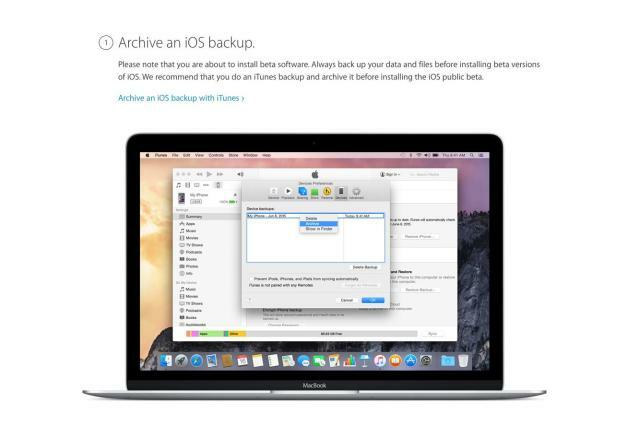
Спочатку перевірте, чи ваш пристрій сумісний з iOS 9. Він повинен працювати з iPhone 4S, iPhone 5, iPhone 5C, iPhone 5S, iPhone 6, iPhone 6 Plus, iPad 2 або новішої версії, iPad Mini або новішої версії та iPod Touch п’ятого покоління. Звичайно, ми не рекомендуємо використовувати бета-версію на старих пристроях, тому що продуктивність, швидше за все, різко впаде. Ті, хто використовує iPhone 5S і вище, або iPad Air або новіші версії, повинні бути готові.
Не завантажуйте iOS 9 на такі пристрої:
- iphone 5
- iPhone 5C
- iPhone 4S
- iPad Mini (перше покоління)
Перш ніж завантажити оновлення, ви захочете створити резервну копію всього, що є на вашому телефоні, щоб ви не ризикували втратити всі свої програми, фотографії тощо. Для цього ви можете створити резервну копію свого телефону по повітрю в iCloud за допомогою самого iPhone або підключити його до комп’ютера та створити резервну копію безпосередньо в iTunes. Ви повинні перевірити Інструкції Apple тут, які пояснюють, як архівувати резервну копію, щоб ваш пристрій повернувся до старої версії програмного забезпечення, якщо ви вирішите повернутися до попередньої версії. Інструкції Apple вимагають використовувати iTunes замість iCloud. Ось короткий опис кроків:
- Відкрийте iTunes і переконайтеся, що це остання версія.
- Підключіть свій пристрій і дайте йому синхронізуватися.
- Натисніть на Резюме, а потім натисніть Резервне копіювання зараз.
- Після завершення резервного копіювання перейдіть до iTunes > Уподобання > Пристрої.
- Знайдіть свою резервну копію та клацніть резервну копію, утримуючи Control. Виберіть Архів.
Коли всі ваші дані будуть у безпеці, ви просто перейдете до Налаштування > Загальні > Оновлення ПЗ щоб перевірити, чи можна завантажити. Потім Apple надішле оновлення для завантаження по повітрю. Цього року він набагато менший – 1,3 ГБ, тому у вас має бути місце для завантаження iOS 9 на ваш iPhone або iPad. Спочатку деякі користувачі мали проблеми із завантаженням програмного забезпечення, але, здається, завантаження iOS 9 тепер працюють без проблем.
Apple, ймовірно, періодично оновлюватиме iOS 9 із великими виправленнями тощо.
Як повернутися до iOS 8.4?
1 з 3
На випадок, якщо ви перевантажені iOS 9 або просто хочете повернутися до iOS 8.4, У Apple є керівництво для зниження версії налаштувати для вас. Це поверне вас до архівної резервної копії iPhone або iPad, якщо ви виконали вказівки Apple. Ось виклад:
- Переконайтеся, що у вас остання версія iTunes.
- Переведіть пристрій у режим відновлення, виконавши такі дії:
- Вимкніть пристрій і підключіть його до комп’ютера, утримуючи кнопку «Додому».
- Утримуйте кнопку «Додому», доки не побачите Підключіться до iTunes на екрані.
- Коли ви побачите цей екран, відпустіть кнопку «Додому».
- Якщо ви не бачите цей екран, повторіть кроки 1–3 ще раз.
- Натисніть відновити.
- Якщо ви ввімкнули функцію «Знайти iPhone», після відновлення введіть свій Apple ID і пароль, щоб активувати пристрій.
- Якщо ви не можете завершити відновлення, зверніться по допомогу до Apple.
- Після завершення відновлення налаштуйте пристрій із заархівованої резервної копії. Ця резервна копія має бути з попередньої версії iOS.
Ми також включили тут кроки для вашої зручності, якщо ви не архівували свою резервну копію iPhone або iPad згідно з посібником Apple:
- Підключіть iPhone до комп’ютера та підключіться до iTunes. Потім створіть резервну копію всієї інформації. Від'єднайте.
- Завантажте чисту копію iOS 8.4 з ipswdownloader.com. Виберіть пристрій, модель і мікропрограму iOS 8.4. Натисніть, щоб завантажити.
- Поки ви очікуєте завантаження, вимкніть «Знайти мій iPhone» у розділі Налаштування > iCloud > Знайти мій iPhone. Вам потрібно буде знати свій Apple ID і пароль.
- Після завантаження копії iOS 8.4 відкрийте iTunes і підключіть свій iPhone.
- Натисніть там, де написано «iPhone». Потім натисніть «Перевірити наявність оновлень», утримуючи клавішу «Option» на Mac або клавішу «CTRL» на Windows. Переконайтеся, що ви тримаєте клавішу та клацаєте одночасно. Це відкриє варіанти для вибору під час вибору збірки.
- Ви побачите меню файлів. Прокрутіть сторінку, доки не побачите файл .ipsw для нової версії прошивки iOS 8.4. Виберіть цей файл і натисніть OK.
Тепер ви повернулися до стабільного оновлення iOS 8.4, яке завантажили кілька днів тому. Ви завжди можете повернутися до iOS 9, якщо вам знову стане цікаво. Тільки не забувайте завжди створювати резервні копії своєї інформації!
На WWDC 2023 Apple анонсувала iPadOS 17 для своїх планшетів. Стверджується, що наступна версія операційної системи iPad надасть нові способи персоналізації екран блокування та взаємодія з віджетами, а також полегшує роботу з PDF-файлами Примітки. Тепер ви також можете отримати доступ до програми Health на своєму iPad. Персоналізація екрана блокування схожа на налаштування екрана блокування iPhone, які були запущені в iOS 16.
Але iPadOS 17 доступна не для всіх iPad, які отримали iPadOS 16 минулого року. Ось повний список усіх iPad, які отримають (і не отримають) iPadOS 17 цього року.
iPadOS 17 сумісна з цими iPad
На WWDC 2023 Apple оголосила про низку оновлень iOS — операційної системи для iPhone. З iOS 17 компанія розгортає функції не лише для таких програм, як Phone, Messages, Safari та Maps, але й оновлює AirDrop, щоб зробити його ще кращим.
Але з кожним новим оновленням iOS виникає важливе запитання: чи буде оновлено мій iPhone? Можливо, а може й ні. Ось кожен iPhone, який буде (і не буде) оновлено до iOS 17.
iOS 17 сумісна з iPhone Xs і новіше
Apple iPhone 8 Джуліан Чоккатту/Цифрові тенденції
Всесвітня конференція розробників Apple (WWDC) стала важливою та довгоочікуваною частиною нашого календаря. Як зазвичай, цього року основні оголошення включатимуть усі звичайні покращення для iOS, iPadOS, watchOS, macOS і багато іншого — але цей рік також відрізняється, завдяки розкриттю абсолютно нової області для Apple, Vision Pro гарнітура.
Основна доповідь, як завжди, була насичена змістом, і є про що поговорити. Ось підсумок усього, що Apple анонсувала на WWDC 2023!
Гарнітура Vision Pro VR




